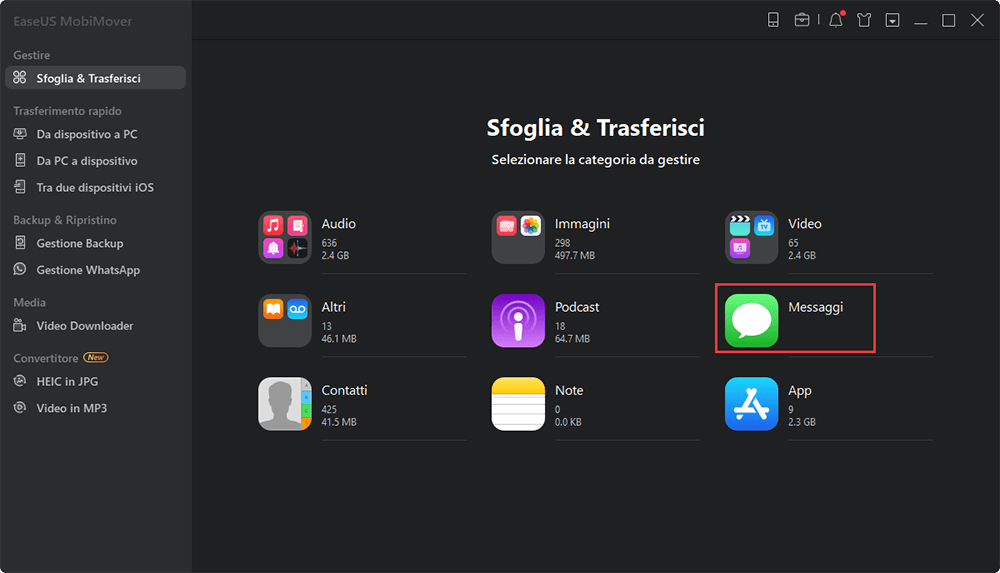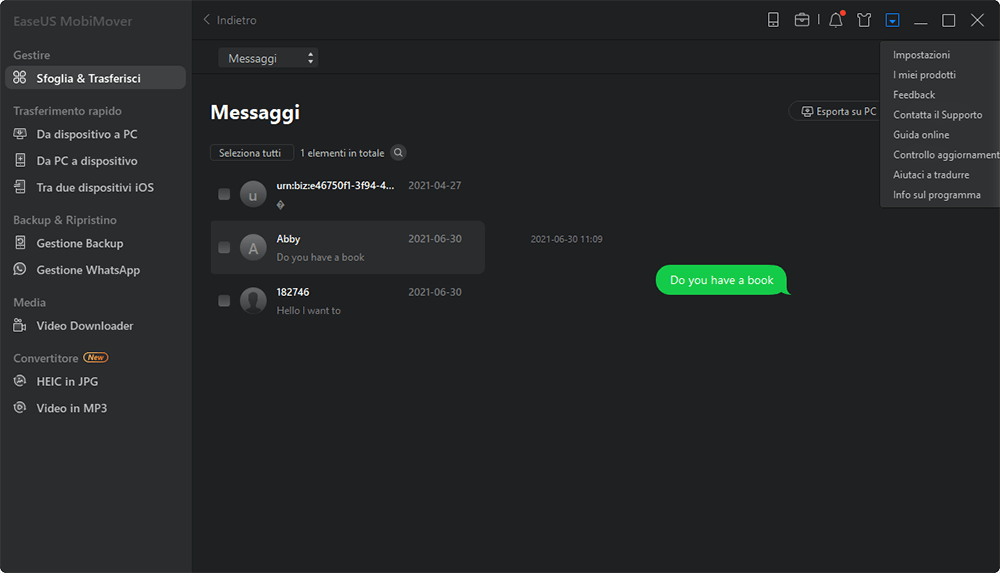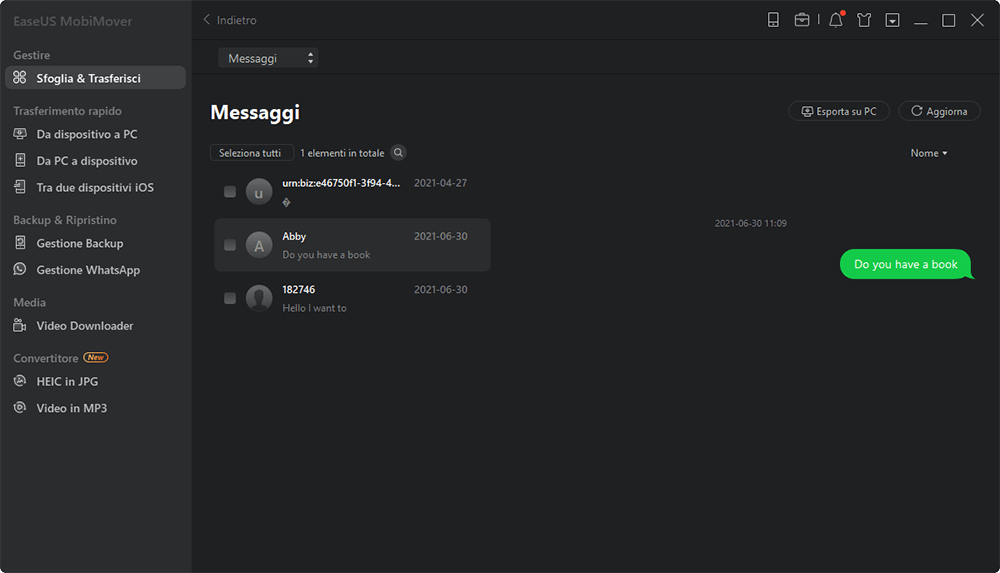Sommario Articolo
Quattro semplici modi per esportare messaggi SMS da iPhone
I messaggi del tuo iPhone potrebbero contenere informazioni importanti da non perdere. Se disponi di testi così preziosi archiviati sul tuo iPhone o iPad, dovrai esportare i messaggi di testo dal tuo iPhone/iPad per eseguire un backup per evitare la completa perdita di dati.
Se stai cercando di salvare i messaggi di testo dal tuo iPhone su un altro dispositivo o luogo, continua a leggere per imparare quattro modi comprovati per esportare i messaggi di testo del tuo iPhone.
Sia che tu voglia copiare una conversazione o l'intera raccolta di testo dal tuo iPhone, il software gratuito di trasferimento iPhone - EaseUS MobiMover, ti aiuterà. Trasferirà i messaggi di testo dal tuo iPhone al tuo PC, Mac o laptop e potrai accedervi, visualizzarli e stamparli quando vuoi. Puoi anche esportare i messaggi di testo dall'iPhone al PDF con esso.
Oltre ai messaggi, questo strumento può anche esportare i contatti iPhone in Excel e supporta foto, video, contatti, musica, suonerie, libri e altro ancora. Quindi se hai bisogno di trasferire più file tra iPhone e Mac o PC, puoi facilmente ottenere il lavoro fatto con questo programma.
Per esportare messaggi SMS da iPhone:
Step 1. Connetti l'iPhone al computer e autorizza il computer. Avvia EaseUS MobiMover e vai su "Sfoglia & Trasferisci". Seleziona "Messaggi".
Step 2. Vai su "Impostazioni" e seleziona dove salvare i file trasferiti.
Step 3. Seleziona i messaggi, inclusi SMS e quelli di iMessage da salvare e clicca su "Esporta su PC". Poi, MobiMover inizierà a scaricarli sul computer. Quando avrà finito, vai nella cartella selezionata per verificarne la presenza. (I file verranno salvati in formato HTML, dunque per visualizzarli dovrai utilizzare un browser.)
Facile? Segui i semplici passaggi per esportare i messaggi del tuo iPhone in pochi secondi. Se sei un utente Mac, controlla la guida - come trasferire messaggi da iPhone a Mac. In seguito, puoi stampare i messaggi di testo se necessario. (EaseUS MobiMover non supporta iMessage. Se devi esportare iMessage, hai bisogno di altri strumenti per aiutarti.)
Apple non fornisce un modo diretto per trasferire i messaggi del tuo iPhone su un computer. L'unico modo ufficiale per salvare i messaggi di testo dell'iPhone sul computer è utilizzare iTunes per eseguire il backup del tuo iPhone.
Tuttavia, se utilizzi iTunes per esportare messaggi di testo da iPhone, nel backup di iTunes verranno inclusi anche altri dati e impostazioni. Inoltre, sebbene tu possa trovare file di backup creati con iTunes sul tuo computer, non puoi né accedere né visualizzare il contenuto nel backup. Puoi estrarre i messaggi del tuo iPhone solo ripristinando il tuo dispositivo dal backup.
Se è quello che preferisci, segui i passaggi seguenti per trasferire i messaggi di testo del tuo iPhone sul computer con iTunes.
Per salvare i messaggi di testo da iPhone al computer utilizzando iTunes:
Passaggio 1. Collega il tuo iPhone al computer con un cavo USB e attendi che iTunes si avvii automaticamente.
Passaggio 2. Sblocca il tuo iPhone e fidati del computer. Se richiesto, inserisci la password del tuo iPhone.
Passaggio 3. In iTunes, fai clic sull'icona del dispositivo nell'angolo in alto a sinistra della finestra.
Passaggio 4. Scegli "Riepilogo" e seleziona "Questo computer" > "Esegui backup ora" nella sezione "Backup".
Passaggio 5. Fai clic su "Applica" per iniziare a esportare i dati e le impostazioni del tuo iPhone, inclusi messaggi di testo (SMS), messaggi e messaggi multimediali (MMS) sul computer. (Assicurati di aver disattivato Messaggi iCloud.)
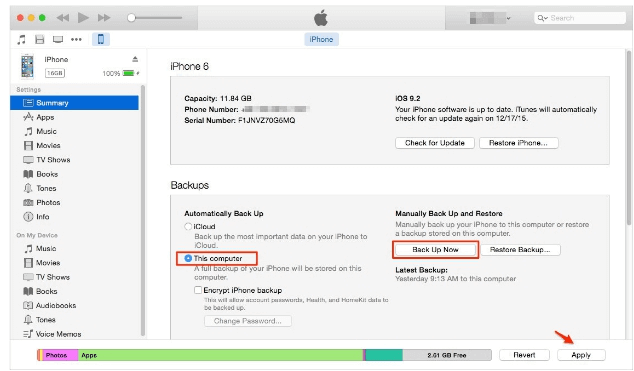
Per ulteriori informazioni su come scaricare messaggi di testo dall'iPhone, clicca sul link per maggiori dettagli.
Puoi anche esportare i messaggi di testo da iPhone eseguendo il backup dei messaggi di testo da iPhone e inviandolo a PC tramite Gmail, che è facile da usare. Il difetto di questo metodo è che se è necessario eseguire il backup di un numero elevato di conversazioni di testo, richiederà molto tempo. Pertanto, è disponibile solo quando si tenta di esportare più testi.
Per fare un tale backup, devi sapere come puoi copiare un'intera conversazione sul tuo dispositivo.
Per salvare un intero messaggio di testo sul tuo iPhone:
Passaggio 1. Apri la catena di testo che desideri conservare e tieni premuto un dito su uno dei testi nella conversazione.
Passaggio 2. Tocca l'opzione "Altro..." quando viene visualizzata, quindi tocca il cerchio a sinistra di ogni testo e immagine che desideri salvare.
Passaggio 3. Dopo la selezione, fare clic sull'icona avanti per creare un nuovo messaggio.
Passaggio 4. Inserisci il tuo indirizzo e-mail nella casella e premi "Invia" per scaricare i messaggi di testo dell'iPhone nell'e-mail.
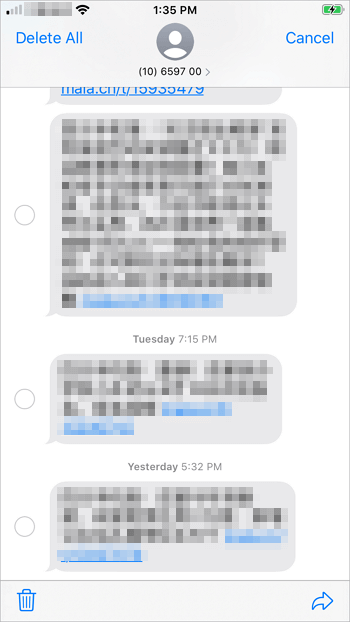
Se sai come copiare un'intera conversazione di testo sul tuo iPhone, puoi anche esportare i messaggi di testo del tuo iPhone copiando i testi su un documento e quindi trasferendo i documenti su un altro dispositivo.
Se hai bisogno di stampare messaggi di testo da iPhone per il tribunale e quindi vuoi esportare messaggi di testo dal tuo iPhone, puoi acquisire screenshot dei messaggi del tuo iPhone e quindi stampare lo screenshot.
Per esportare messaggi di testo da iPhone prendendo screenshot:
Passaggio 1. Vai all'app Messaggi sul tuo iPhone.
Passaggio 2. Trova e fai clic sul messaggio che desideri salvare.
Passaggio 3. Fai uno screenshot dei messaggi del tuo iPhone, inclusi messaggi di testo, messaggi multimediali e iMessage.
Passaggio 4. Trasferisci le foto dall'iPhone al computer, quindi stampa le foto dal computer.
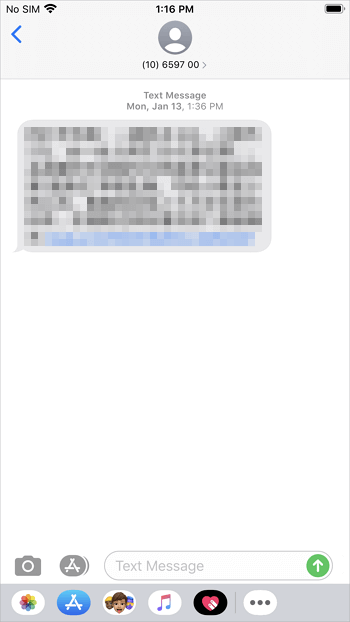
Sebbene tutti e quattro i modi sopra esportino i messaggi SMS da iPhone, ognuno di essi funziona in modo diverso. Usa il modo più adatto alle tue esigenze per scaricare facilmente i messaggi SMS dal tuo iPhone.
Questa pagina è utile?
Aggiornato da Elsa
Elsa è appassionata alla tecnologia, vuole rendere la vita tecnologica facile e divertente. Ama esplorare nuove tecnologie e scrivere consigli tecnici su come fare.
EaseUS MobiMover
1-clic per trasfeire dati o effettuare backup di dati!
Supporta iOS e Android
Inizia TrasferimentoArgomenti di Tendenza
Suggerimenti per il Trasferimento